Er is geen standaardoptie om alle sitevideo's in één keer te downloaden, maar door gebruik te maken van de drie verschillende opties die in dit artikel worden genoemd, zou je bijna alle video's van elke website moeten kunnen downloaden. Als je die gedownloade video's wilt bewerken, probeer dan MiniTool-software.
Wanneer u de downloadknop ziet, is het downloaden van video's eenvoudig. Helaas staan de meeste sites voor het delen van video's meestal geen downloads toe voor auteursrechtelijke bescherming. Dus, hoe download je video's die geen downloadknop hebben en niet mogen downloaden? Dit artikel vertelt je het antwoord.
Hier leest u hoe u een video van een website kunt downloaden
- VidPaw online video-downloader
- iTube HD-videodownloader
- Flash Video Downloader
1. Video downloaden van website – VidPaw Online Video Downloader
De eenvoudigste manier om video van een website te downloaden, zijn die speciaal gemaakte programma's of web-apps die video's zoeken en extraheren van webpagina's. VidPaw Online Video Downloader is een van de beste tools om online video van een website te downloaden. Het is helemaal gratis en werkt op populaire websites zoals Twitter, CNN, Tumblr, YouTube, Facebook en andere.
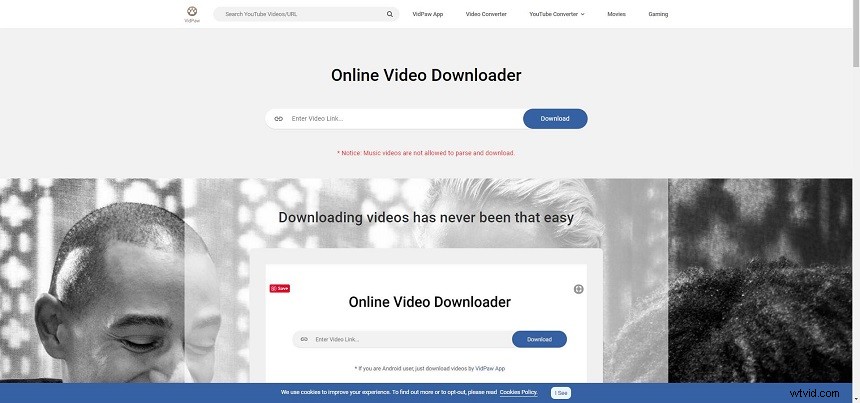
Hoe download ik een video van een website met VidPaw Online Video Downloader?
- Open je browser en ga naar de video die je wilt downloaden.
- Kopieer het video-adres.
- Bezoek Online Video Downloader in een nieuw tabblad.
- Plak het video-adres in het lege vak en klik op Download knop.
- Selecteer nu welk formaat en welke kwaliteit je de video op je apparaat wilt opslaan en klik vervolgens op Download knop.
Kenmerken:
- Gratis en intuïtief.
- Onbeperkt downloaden.
- Ondersteunt meer dan 1000 websites.
- Download YouTube-video's probleemloos naar MP3 en MP4.
- Ondersteunt meerdere formaten.
2. Video downloaden van website – iTube HD Video Downloader
Als u op zoek bent naar de beste desktoptool om video van de website te downloaden, moet iTube HD Video Downloader de uiteindelijke winnaar zijn. Het ondersteunt het downloaden van talloze websites en kan video's met 4K-resolutie aan. Het heeft ook een downloadversnellingsfunctie om ervoor te zorgen dat video's snel worden gedownload en om bestanden naar elk gewenst formaat te converteren.
Hoe download ik een video van een website met iTube HD Video Downloader?
Methode 1:
- Nadat je iTube HD Video Downloader hebt gedownload en geïnstalleerd, open je het om de hoofdinterface te krijgen.
- Navigeer naar de video die je wilt downloaden in de ingebouwde browser en speel deze af.
- Klik op de Download knop naast het spelervenster om de procedures voor het downloaden van video's te starten.
Methode 2:
- Kopieer de URL van de video die je wilt downloaden.
- Open iTube HD Video Downloader op je computer en klik op URL plakken knop.
- Dan begint de video-downloader automatisch te downloaden.
Methode 3:
- Open de video die niet kan worden gedownload op je computer.
- Maak een korte instelling voor je opname.
- Klik op REC om de video op te nemen tijdens het kijken.
Kenmerken:
- Download of neem video's op van meer dan 10.000 online videowebsites.
- Converteer gedownloade video's naar meer dan 150 video- en audioformaten.
- Ingebouwde videospeler om gedownloade video en audio eenvoudig te bekijken en te beheren.
- Plan voor batchdownloads in één keer.
- Zet uw computer in de slaapstand en automatisch afsluiten na het downloaden.
Mogelijk ben je geïnteresseerd in:Reddit-video's met audio downloaden
3. Video downloaden van website – Flash Video Downloader
Flash Video Downloader werkt voor de meeste videoformaten en is een geweldige optie voor Firefox of Chrome. Er is ook een Safari-versie voor de Mac die geneigd is in het publiek, en een versie voor Mozilla Firefox. Hoewel Flash Video Downloader niet op elke site werkt, is het over het algemeen een betrouwbaar hulpmiddel.
Hoe download ik een video van een website met Flash Video Downloader?
- Zoek in uw browser naar Flash Video Downloader en klik op Toevoegen aan Chrome> Extensie toevoegen .
- Open de pagina waar je de video wilt downloaden.
- Klik op de video en speel deze af. Je zult zien dat het Flash Video Downloader-pictogram blauw wordt.
- Tik gewoon op het pictogram en de video wordt weergegeven in het pop-upvenster.
- Klik op de Download knop.
Functies
- Geen speciale vaardigheden nodig.
- Ondersteunt MP4, MOV, FLV, AVI, WEBM, ASF, MPG en nog veel meer.
- Download de meest populaire media-indelingen zoals flash, video's, audio.
- Download video's en Flash-video's van 99% van de websites.
- Download meerdere video's tegelijk.
Kortom
Hierboven zijn 3 verschillende manieren besproken om video van de website te downloaden. Welke heb je liever? Als je er vragen of suggesties over hebt, laat het ons dan weten via [email protected] of deel ze in de comments hieronder.
